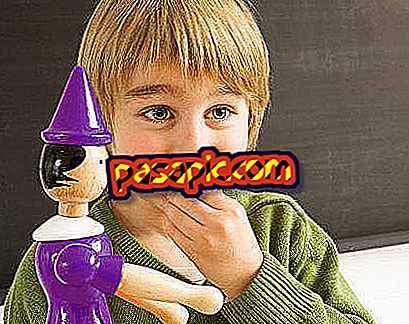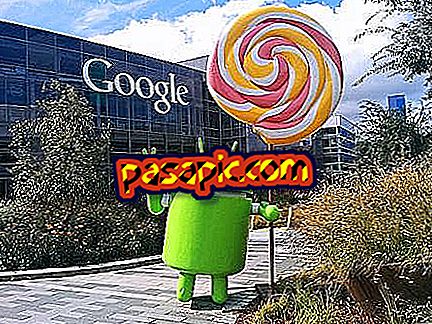Wie stelle ich einen Alarm auf mein iPhone?

Die Einrichtung zum Einstellen der Alarme auf dem iPhone ist mit der Uhr-Anwendung vorinstalliert. Im Gegensatz zu Digitaluhren können Sie mit der Uhr auf einfache Weise eine Weckzeit einstellen und deren Wiederholbarkeit und Klang festlegen. Es erinnert Sie sogar an den Zweck Ihres Alarms. Beachten Sie jedoch, dass die Weckzeiten für die Wochentage und nicht für bestimmte Daten eingestellt sind. Um einen Alarm für einen bestimmten Tag oder ein bestimmtes Ereignis festzulegen, z. B. einen Arzttermin oder einen Projekttermin, fügen Sie das Ereignis dem Kalender hinzu und verknüpfen Sie es mit einem Alarmton.
1
Klicken Sie auf dem Startbildschirm auf das Symbol "Uhr". Wählen Sie unten auf dem Bildschirm " Alarm " und dann oben rechts das Pluszeichen, um einen Alarm hinzuzufügen.
2
Wählen Sie die Option "Wiederholen", um den Alarm bei Bedarf für mehrere Tage zu aktivieren. Drücken Sie, um neben jedem Wochentag, über den Sie benachrichtigt werden möchten, einen Haken zu setzen. Zum Beispiel "Jeden Mittwoch", "Jeden Montag". Drücken Sie dann oben links auf "Zurück", um mit der Bearbeitung Ihres Alarms fortzufahren.
3
Wählen Sie die Option "Ton", um zu konfigurieren, was Sie hören, wenn der Alarm aktiviert wird. Sie können Samples jedes Sounds anhören, bevor Sie Ihre Auswahl treffen. Stellen Sie die Lautstärke Ihres iPhones ein, während es sich darin befindet . Stellen Sie die Lautstärke so laut ein, dass der Alarm aus einer Tasche, einem Raum oder einer anderen bestimmten Entfernung ertönt. Wenn Sie nur einen visuellen Alarm sehen und nichts hören möchten, wählen Sie "Keine" am unteren Rand der Soundpalette. Nachdem Sie den Alarmton ausgewählt haben, drücken Sie "Zurück", um mit der Bearbeitung Ihres Alarms fortzufahren .
4
Ändern Sie "Snooze" auf "On", wenn Sie eine "Snooze" -Taste berühren möchten, wenn der Alarm ausgelöst wird. Dadurch ertönt der Alarm nach 10 Minuten erneut. Wenn Sie zum Aufstehen bereit sind, deaktivieren Sie den Alarm, indem Sie "OK" drücken oder die Standby- / Wecktaste auf Ihrem iPhone anstelle der "Snooze" -Taste drücken.
5
Nennen Sie Ihren Alarm . Tippen Sie auf das "x" am Ende des Textfelds, um die Standardbeschreibung zu löschen und eine neue einzugeben. Da dieses Tag auf dem Bildschirm blinkt, um Sie daran zu erinnern, wozu der Alarm dient, geben Sie ihm einen aussagekräftigen Namen. Zum Beispiel schreiben Sie "aufstehen!" oder "ins Fitnessstudio gehen." Tippen Sie auf Ihrer Tastatur auf "Fertig", wenn Sie fertig sind.
6
Drehen Sie die Räder für Stunde, Minute und AM-PM, um die Uhrzeit Ihres Alarms einzustellen . Drücken Sie dann oben rechts auf "Speichern". Jetzt wird der Alarm auf der Hauptalarmseite angezeigt.
7
Wählen Sie oben links "Bearbeiten", um Änderungen an Ihrem Alarm vorzunehmen. Drücken Sie auf den kleinen Pfeil rechts, um Ihre Einstellungen zu überprüfen. Um den Alarm insgesamt zu beseitigen, drücken Sie auf das rote "Minus" -Zeichen links.
8
Darüber hinaus geben wir einige weitere nützliche Tipps für den Umgang mit diesem Smartphone. Erfahren Sie, wie Sie mit Ihrem iPhone Akku sparen, MP3-Dateien für das iPhone konvertieren und eine Gruppe von Kontakten in diesem Telefon erstellen.
- Der Wecker ertönt, bis Sie ihn stoppen oder das iPhone in den lautlosen Modus versetzen. Um einen Alarm zu deaktivieren, ohne ihn zu entfernen, ändern Sie seine Position auf "Aus".
- Wenn auf Ihrem iPhone mindestens ein Alarm aktiviert ist, wird in der Statusleiste Ihres Hauptbildschirms rechts neben dem Batteriesymbol oben rechts ein kleines Uhrensymbol angezeigt.
- Sie können benutzerdefinierte Klingeltöne erstellen, um die Liste der Alarmtöne zu erweitern.